SharePoint列表模板(.stp)
背景:在sharepoint中,我们经常使用SharePoint Designer定制列表的新建、编辑、查看页面,当我们在开发环境定制好了的时候,怎么才能将定制的列表移到正式环境。
实现思路:SharePoint中,可以将列表存为模板,然后下载到本地,接着将模板上传到其他环境,最后根据上传的模板新建列表。
实现步骤:
一、将列表存为模板
1、进入列表
2 、在顶部的ribbon菜单,点击列表-->列表设置
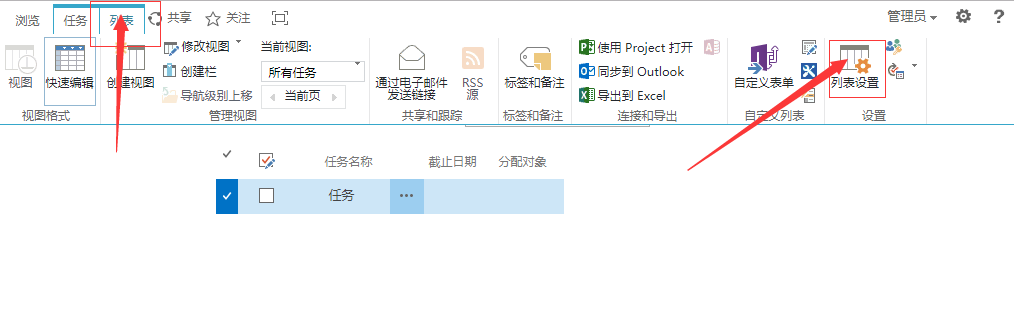
3、点击“将列表存为模板”
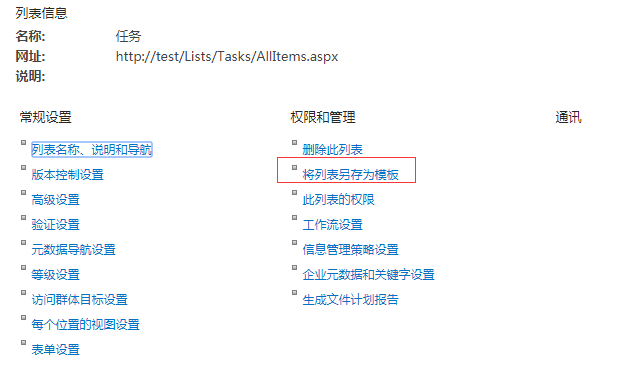
4、添加信息,最后点击确定按钮
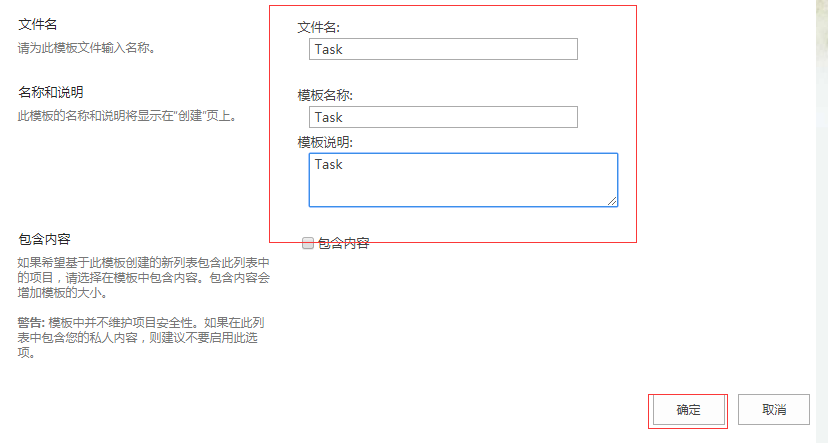
二、将模板下载到本地
1、进入根网站,列表模板是存放在根网站。
2、点击设置-->网站设置
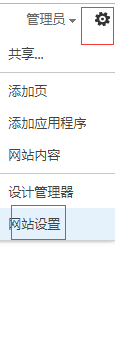
3、点击列表模板
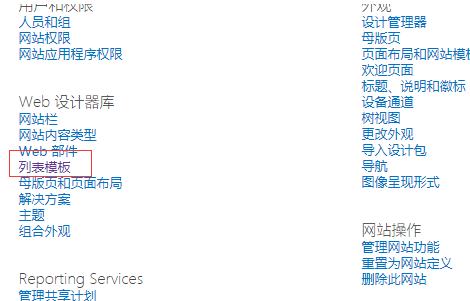
4、点击模板即可下载

三、将列表上传到列表模板库
在第二步中,进入列表模板库,点击顶部的上传文档,然后上传模板
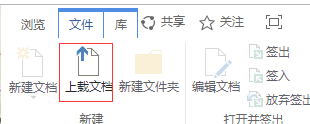
四、从列表模板库中新建列表
1、进入任意网站
2、点击设置-->网站内容
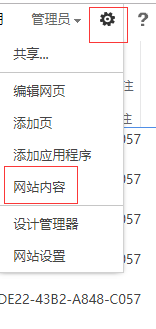
3、添加“添加应用程序”
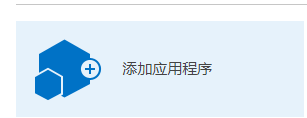
4、找到自己上传的模板,然后选中该模板,新建即可
总结:sharepoint的列表模板库可以使一个列表,多次复用。但通常将列表存为模板,无法将权限、webpart复制过去。当然,可以通过后端代码来更完善处理。




【推荐】编程新体验,更懂你的AI,立即体验豆包MarsCode编程助手
【推荐】凌霞软件回馈社区,博客园 & 1Panel & Halo 联合会员上线
【推荐】抖音旗下AI助手豆包,你的智能百科全书,全免费不限次数
【推荐】博客园社区专享云产品让利特惠,阿里云新客6.5折上折
【推荐】轻量又高性能的 SSH 工具 IShell:AI 加持,快人一步